Nuförtiden finns det över 200 spel på Apple Arcade. När det gäller bekvämlighet och portabilitet utmärker iOS-spel sig på PC-spel. Men om du vill njuta av den stora skärmen på din dator kan du lära dig hur man spelar iOS-spel på PC i denna omfattande guide. Dessutom, om du gillar att dela spelupplevelser med vänner eller fans, kan du enkelt hitta en lämplig spelinspelare för att spela in spel.

- Del 1. Hur man spelar iOS-spel på PC/Mac
- Del 2. Hur man spelar in spel på PC/Mac
- Del 3. Vanliga frågor om inspelning av iOS-spel
Del 1. Hur man spelar iOS-spel på PC/Mac
Kan jag spela iOS-spel på min dator? Svaret är ja. Hur spelar jag iOS-spel på PC Windows 10? Du kan hitta den tillfredsställande metoden via denna guide.
1. Hur man spelar iOS-spel på Windows
Vill du njuta av iOS-spel på din Windows-dator? Du bör spegla din iOS-skärm för att uppfylla den. Med Apeaksoft telefonspegel, kan du njuta av dina iOS-spel på en större skärm utan fördröjning. Dessutom är detta robusta verktyg kompatibelt med de senaste iOS/Android-enheterna. Du kan ansluta dina mobila enheter till denna programvara med/utan en USB-kabel. Här är ett enkelt sätt att använda denna kraftfulla och lättanvända programvara på din Windows.
steg 1 Ladda ner och installera det på din Windows gratis. Klicka på iOS-spegel för att välja din enhetstyp.
steg 2 Se till att dela samma Wi-Fi. Välja skärmen spegling att fortsätta. Svep sedan nedåt från det övre högra hörnet för att välja skärmen spegling knappen på din iOS-enhet. Här kan du bläddra och välja Apeaksoft skärminspelare alternativet från listan.

steg 3 Efter dessa enkla operationer kan du njuta av dina iOS-spel på din Windows-dator på en gång.
2. Hur man spelar iOS-spel på Mac
För att spela iOS-spel på Mac måste du spegla din iOS-skärm mot din Mac. Så att en bra speglingsprogramvara är den hjälp du måste ha. Här rekommenderar vi QuickTime Player till dig. QuickTime player är ett program från Apple. Så för de flesta Mac-användare kan du enkelt hitta QuickTime Player på din dator. Om du inte gör det kan du också enkelt ladda ner den här programvaran från App Store eller en säker webbplats, för denna programvara är helt gratis att använda. Det finns många fördelar med att använda den här programvaran för att spela iOS-spel på Mac, till exempel enkel spegling och enkla inställningar. Men det kräver en trådbunden anslutning mellan din iOS-enhet och Mac.
steg 1 Starta QuickTime PlayerAnslut först iOS-enheten till din Mac via en USB-kabel. Och sedan om du hittar QuickTime Player på din Mac är det bara att starta den. Om inte, starta programmet när du laddat ner programmet.
steg 2 Välj speglingslägeNär den öppnas kommer Quicktime att ta fram en filväljarmeny och klicka bara Ner. Klicka sedan Fil från menyraden och välj sedan Ny filminspelning.
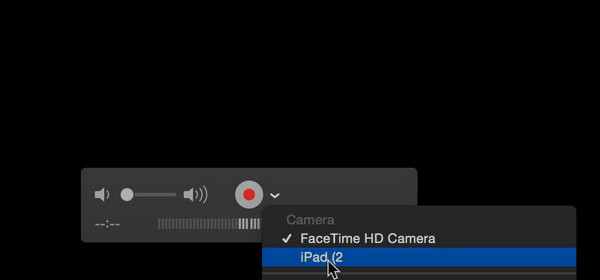 steg 3 Välj iOS-enhet
steg 3 Välj iOS-enhetKlicka nu på nedåtpilen bredvid Spela in och välj den iOS-enhet du anslutit till. Och sedan kan du se din iOS-skärm och spela iOS-spel på Mac. Om du vill spela in klickar du bara på Spela in knapp.
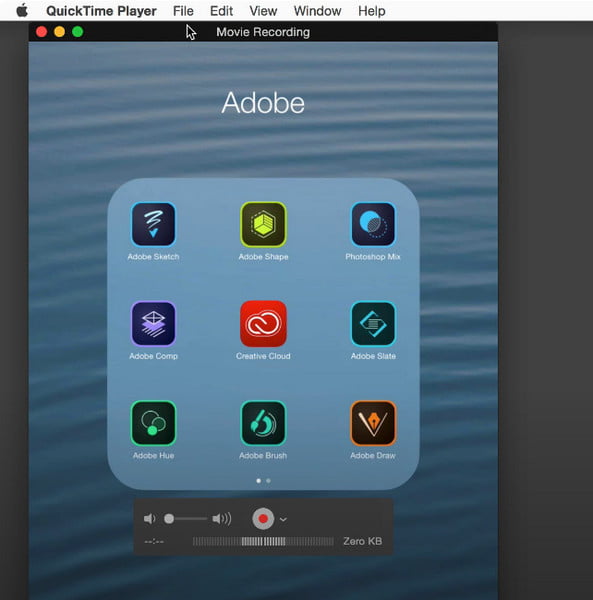
Del 2. Hur man spelar in spel på PC/Mac
Vägen 1: Den bästa metoden att spela in spel på PC med Apeaksoft Screen Recorder
För Windows-användare, Apeaksoft skärminspelare är den bästa spelinspelningsprogramvaran för dig att spegla och spela in dina iOS-spel på din PC. Det ger dig ett enkelt men ändå professionellt sätt att spegla och spela in skärmen på alla modeller av iPhone, iPad och iPod Touch. Det låter dig också anpassa inspelningsinställningarna som du vill. Efter avslutad inspelning kan du mata ut videor i populära format med hög kvalitet. Om du vill veta hur man spelar in spel på en PC med denna programvara kan du läsa nästa steg.

4,000,000 + Nedladdningar
steg 1 Ladda ner och installera den bästa spelskärminspelaren på din dator gratis. Klicka på Telefoninspelare knappen från huvudgränssnittet.

steg 2 Klicka iOS -inspelare att fortsätta. Innan du ansluter din iOS-enhet till din dator bör du se till att din iOS-enhet och datorn är anslutna till samma WLAN.
Sedan kan du följa text- och GIF-guiden för att ansluta din iOS-enhet till datorn. För det första bör du välja Skärmspegling knappen i det här fönstret. För det andra måste du svepa ner från det övre högra hörnet för att hitta och klicka på skärmen spegling knappen på din iPhone. Då kan du se att det finns ett alternativ som kallas Apeaksoft skärminspelare för dig att välja.

steg 3 När anslutningen lyckats finns det ett skärminspelningsfönster för att anpassa inställningarna innan du spelar in din iPhone-skärm. Du kan välja lämplig Upplösning och Output Resolution till din smak.

steg 4 Klicka på Spela in knappen för att starta videospelsinspelaren. Om du vill avbryta ett tag kan du klicka på Paus knapp. När du är klar klickar du på Sluta knappen, så sparas spelvideon automatiskt.
Med denna briljanta spelinspelningsprogramvara kan du spegla din iPhone till din Mac och Windows utan ansträngning. Sedan kan du utöva magin med denna skärmspelinspelare.

Vägen 2: Hur spelar man spel på PC med X-Mirage
X-Mirage är också en bra inspelare som du kan använda för att spela in din iOS-skärm. Det är den mest professionella AirPlay-servern som låter dig streama innehåll trådlöst eller spegel iPhone, iPad och iPod-skärm. Du kan enkelt hitta det att spegla skärmen och spela in med en sådan underbar programvara. Både Mac- och Windows-användare kan njuta av denna programvara. I det följande kan du få hur du spelar in spel på PC.
steg 1 Hämta X-MirageLadda ner X-Mirage från den officiella webbplatsen och installera den på din PC. Starta den sedan. Om du vill testa testversionen, klicka Fortsätta. Om du vill köpa den, ange nyckeln för att registrera dig efter att du köpt och skaffa den.
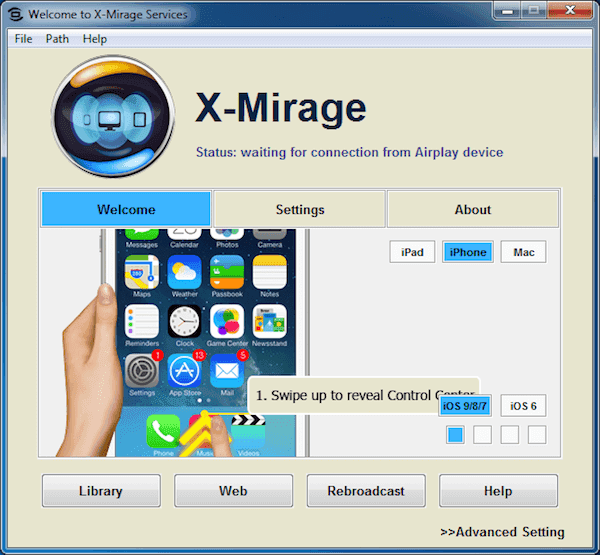 steg 2 Anslut med samma Wi-Fi
steg 2 Anslut med samma Wi-FiSe till att datorn och din iOS-enhet är anslutna till samma nätverk. Om inte, måste du ändra en av dem och lova att de två enheterna är i samma Wi-Fi-anslutning.
steg 3 Spegelskärm till datorNu kan du spegla din iOS-skärm till datorn. Svep uppåt från botten av skärmen för att komma åt kontrollcentret. Då måste du slå på AirPlay. För iOS 7, iOS 8 och iOS 9 måste du trycka på AirPlay. I iOS 10 trycker du bara på AirPlay Mirroring. I iOS 11 bör du trycka på skärmen spegling
stark >. Välj sedan X-Mirage [ditt datornamn].
Missa inte: Hur fixar AirPlay inte fungerar
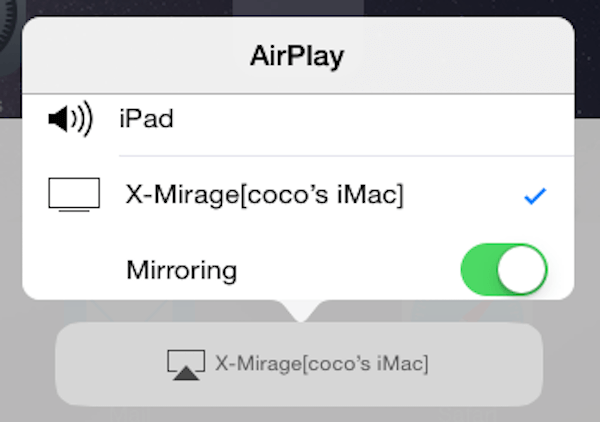 steg 3 Spela in spel på PC
steg 3 Spela in spel på PCNär du ser din iOS-enhet på skärmen kan du klicka på den röda knappen och spela iOS-spel. Klicka på knapparna en gång till för att stoppa inspelningen. Då visas nedanstående fönster. Klick Starta Export för att starta exporten av inspelningsskärmens video.
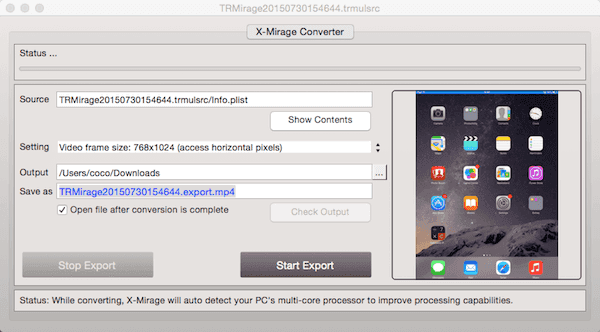
Du kanske också är intresserad av:
Så här spelar du in ditt favorit VR-spel på Windows, Mac, iPhone och Android
Hur man spelar in Clash Royale-videofilmer - 3 bästa metoder du bör känna till
del 3. Vanliga frågor om inspelning av iOS-spel
Kan jag spela in skärmen på min iPhone?
Ja, du kan spela in din skärm på din iPhone med den inbyggda inspelningsfunktionen. Först kan du gå till Inställningar > Control Center, tryck sedan på den gröna + knappen bredvid Skärminspelning. Därefter kan du öppna kontrollcentret genom att svepa ner från det övre högra hörnet för att hitta ikonen för grå koncentriska cirklar, tryck på den och du kan börja spela in skärmen.
Hur kan jag spegla mitt iOS-spel till en större skärm?
Du kan spegla din iPhone-skärm till din PC i realtid med Apeaksoft Phone Mirror. Annars kan du skärmspegel iPhone till Sony TV för bättre visuell njutning.
Hur spelar man in iOS-spel på en PC med OBS?
Först, ladda ner och installera OBS på din dator. För det andra, anslut din iPhone till din PC via en USB-C-kabel. För det tredje, öppna OBS Studio och gå till +-knappen > Video Capture Device, skriv sedan enhetens namn och klicka på OK knappen för att fortsätta. Välj din enhet och klicka OK för att börja spela in iOS-spel på en PC med OBS.
Slutsats
När du har läst klart den här artikeln måste du veta det hur man spelar iOS-spel på en Mac eller PC, samt hur du spelar in spel på din dator. Så att du kan njuta av ditt iOS-spel mycket mer på en större skärm, och du kan spela in din underbara spelupplevelse. Hoppas du kan få något användbart från den här artikeln.



